Jak przesyłać Microsoft Teams na telewizor

Microsoft Teams obecnie nie obsługuje przesyłania spotkań i połączeń na Twój telewizor natywnie. Jednak można użyć aplikacji do lustra ekranu.

Jeśli wiesz, że spotkania aplikacji Teams powtarzają się regularnie, możesz skonfigurować spotkanie cykliczne. W ten sposób nie musisz ręcznie tworzyć spotkania za każdym razem, gdy chcesz o nim poinformować. Spotkanie możesz utworzyć raz i włączyć opcję cykliczności.
Kliknij kartę Spotkania i wybierz Zaplanuj spotkanie .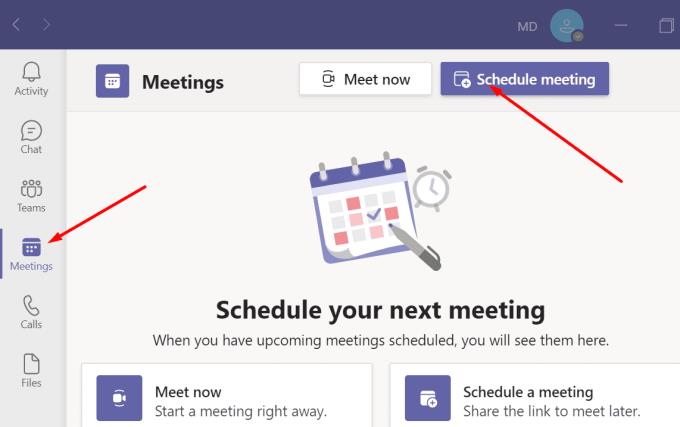
Wprowadź szczegóły spotkania i zapisz nowe spotkanie.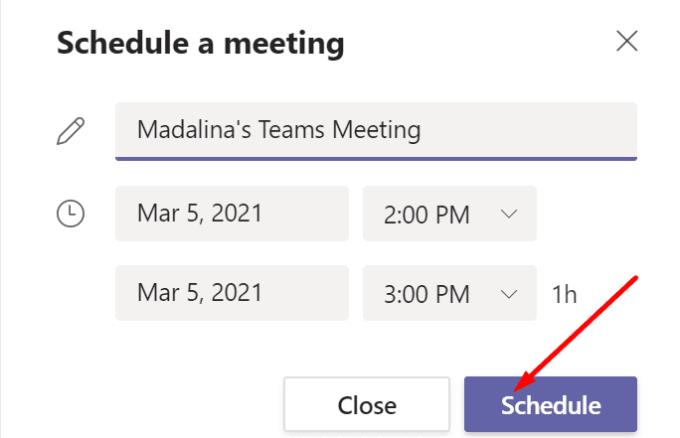
Następnie kliknij Udostępnij przez Outlooka .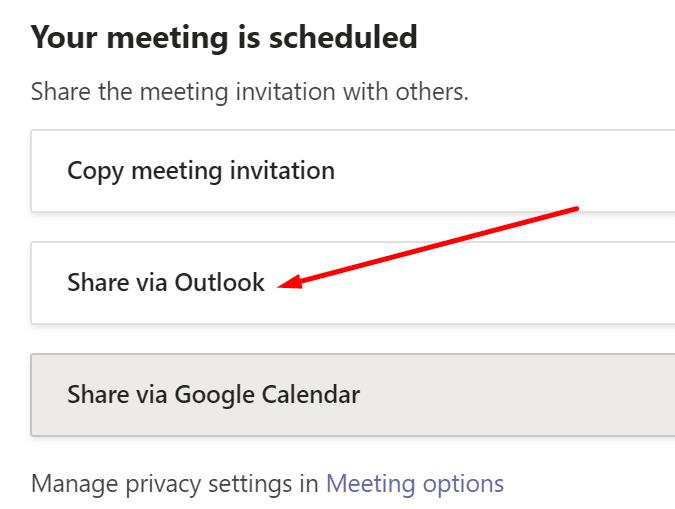
Twój kalendarz programu Outlook powinien być teraz widoczny na ekranie. Kliknij dwukrotnie spotkanie aplikacji Teams, aby otworzyć stronę ustawień.
Następnie znajdź opcję Powtórz , która powinna być domyślnie ustawiona na Nigdy.
Kliknij menu rozwijane i dostosuj ustawienia powtarzania spotkania. Możesz ustawić powtarzanie spotkania codziennie, co tydzień lub co miesiąc.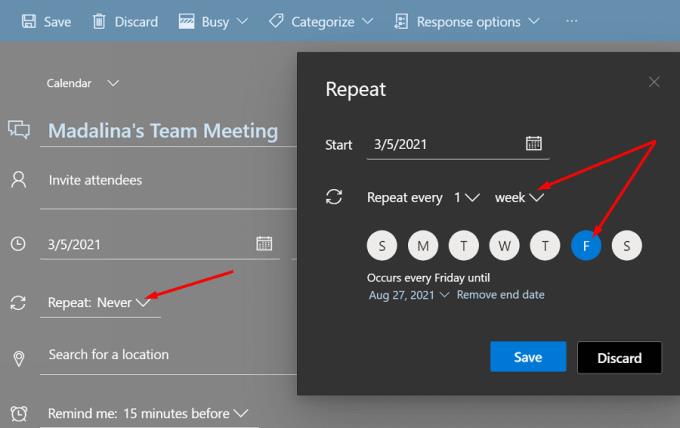
W obszarze Wyszukaj lokalizację przełącz przycisk Zespoły na Włączone . Zapisz ustawienia, naciskając przycisk Zapisz.
Jak widać, aby zaplanować cykliczne spotkania Teams, musisz udostępnić spotkanie za pośrednictwem programu Outlook. Następnie możesz otworzyć ustawienia spotkania i dostosować opcję powtarzania.
W zależności od wersji aplikacji Teams możesz mieć możliwość konfigurowania spotkań cyklicznych bezpośrednio w aplikacji klasycznej Teams bez przechodzenia przez program Outlook. Starsze wersje aplikacji Teams nadal umożliwiają konfigurowanie szczegółów spotkania w aplikacji. Jednak najnowsze wersje aplikacji Teams nie zawierają już tej opcji.
Tak więc jednym szybkim obejściem jest utworzenie spotkania w usłudze Teams, a następnie dostosowanie ustawień cyklu w programie Outlook. Kluczem do sukcesu jest przełączenie przycisku Zespoły na Włączone w obszarze Wyszukaj lokalizację . W ten sposób program Outlook będzie propagować spotkania cykliczne do aplikacji Teams. I to jest kolejny przykład Teams — integracja z Outlookiem, którą Microsoft tak lubi.
Aby utworzyć cykliczne spotkanie Teams, musisz zaplanować spotkanie w Teams, a następnie otworzyć ustawienia spotkania za pośrednictwem programu Outlook. Znajdź opcję Powtórz i dostosuj spotkania zgodnie z własnymi potrzebami. Czy często korzystasz ze spotkań cyklicznych w usłudze Teams? Czy jest coś, co chciałbyś, aby firma Microsoft ulepszyła tę funkcję? Daj nam znać w komentarzach poniżej.
Microsoft Teams obecnie nie obsługuje przesyłania spotkań i połączeń na Twój telewizor natywnie. Jednak można użyć aplikacji do lustra ekranu.
Obecnie nie ma możliwości wyłączenia anonimowych pytań w Wydarzeniach na żywo w Microsoft Teams. Nawet zarejestrowani użytkownicy mogą zadawać pytania anonimowo.
Dowiedz się, jak skutecznie przetestować kamerę w Microsoft Teams. Odkryj metody, które zapewnią doskonałą jakość obrazu podczas spotkań online.
Dowiedz się, jak naprawić błąd 4c7 w Microsoft Teams. Przewodnik krok po kroku dla administratorów IT.
Dowiedz się, jak ustawić wiadomość o nieobecności w Microsoft Teams, aby informować innych o swojej niedostępności. Krok po kroku guide dostępny teraz!
Aby znaleźć ukryte czaty Microsoft Teams, wyszukaj nazwisko uczestnika czatu, wybierz tę nazwę, a stary czat będzie ponownie widoczny.
Dowiedz się, jak efektywnie udostępnić ekran w Microsoft Teams i zyskać kontrolę nad spotkaniami online.
Aby naprawić błąd Teams CAA50021, połącz swoje urządzenie z platformą Azure oraz zaktualizuj aplikację do najnowszej wersji. Jeśli problem będzie się powtarzał, skontaktuj się z administratorem.
Dowiedz się, jak wyeksportować wiadomości czatu oraz multimedia w Microsoft Teams za pomocą prostych kroków.
Aby pobrać listę obecności z Microsoft Teams, otwórz panel Uczestnicy, kliknij Więcej opcji i wybierz Pobierz listę obecności.
Jeśli chcesz połączyć Microsoft Teams z klientem poczty e-mail Outlook, możesz to łatwo zrobić dzięki dedykowanemu dodatku Microsoft Teams. Dowiedz się, jak pobrać i zainstalować ten użyteczny dodatek.
Microsoft Teams obsługuje zarówno połączenia audio, jak i wideo. Sprawdź, jak rozwiązać problemy z mikrofonem Microsoft Teams.
Przewodnik jak zmienić status dostępności w Microsoft Teams, aby lepiej zarządzać swoją obecnością online.
Kod błędu caa20003 występuje podczas logowania do Teams lub aplikacji Office 365. Sprawdź ustawienia daty i godziny oraz uprawnienia logowania.
Dowiedz się, jak w łatwy sposób wygenerować transkrypcję spotkania w Microsoft Teams, automatyzując proces dla lepszego zarządzania zapisami.
Jak ustawić zdjęcie profilowe w Microsoft Teams - proste instrukcje dla wszystkich użytkowników.
Dowiedz się, jak ustawić komunikaty „Poza biurem” w Microsoft Teams, aby informować współpracowników o nieobecności.
Dowiedz się, jak naprawić kod błędu Microsoft Teams CAA20004, aby uzyskać dostęp do programu. Przyczyny i rozwiązania problemu są opisane poniżej.
Dowiedz się, jak ustawić status Microsoft Teams jako zawsze dostępny. Oto kilka metod, które pomogą Ci to osiągnąć.
Ankiety w Microsoft Teams to szybki sposób na uzyskanie dokładnych informacji zwrotnych. Dowiedz się, jak je tworzyć i dostosowywać.
Masz pliki RAR, które chcesz przekonwertować na pliki ZIP? Dowiedz się, jak przekonwertować plik RAR na format ZIP.
Czy musisz zorganizować cykliczne spotkania w MS Teams z tymi samymi członkami zespołu? Dowiedz się, jak ustawić spotkanie cykliczne w Teams.
Pokazujemy, jak zmienić kolor podświetlenia tekstu i pól tekstowych w Adobe Reader w tym przewodniku krok po kroku.
W tym samouczku pokazujemy, jak zmienić domyślne ustawienie powiększenia w programie Adobe Reader.
Spotify może być irytujące, jeśli uruchamia się automatycznie za każdym razem, gdy uruchomisz komputer. Wyłącz automatyczne uruchamianie, korzystając z tych kroków.
Jeśli LastPass nie może się połączyć z serwerami, wyczyść lokalną pamięć podręczną, zaktualizuj menedżera haseł i wyłącz rozszerzenia przeglądarki.
Microsoft Teams obecnie nie obsługuje przesyłania spotkań i połączeń na Twój telewizor natywnie. Jednak można użyć aplikacji do lustra ekranu.
Dowiedz się, jak naprawić błąd OneDrive Kod 0x8004de88, aby przywrócić działanie przechowywania w chmurze.
Zastanawiasz się, jak zintegrować ChatGPT z Microsoft Word? Ten przewodnik pokaże Ci dokładnie, jak to zrobić z dodatkiem ChatGPT do Worda w 3 łatwych krokach.
Utrzymuj czystą pamięć podręczną w przeglądarce Google Chrome, postępuj��c zgodnie z tymi krokami.

























